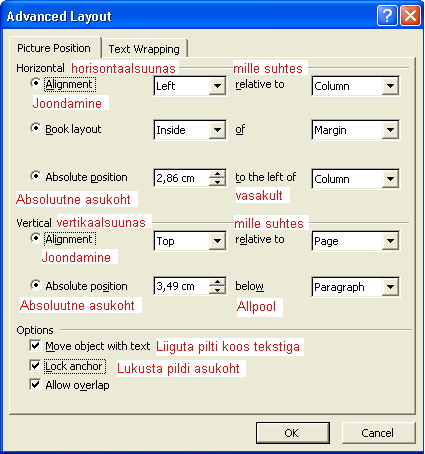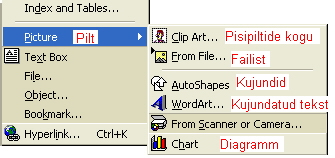
Pildi lisamiseks valida "Insert" menüüst "Picture", sealt saab valida erinevaid võimalusi. Kui pildifail on salvestatud mingile kettaseadmele, siis valida menüüst "From File...".
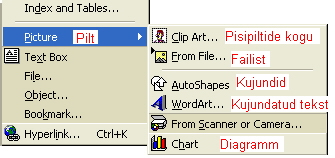
Pildile tiitelriba panemine: paremklõps pildi peal ja hüpikmenüüst "Caption", saab valida erinevat seadistust (asukoht, nimi jne)
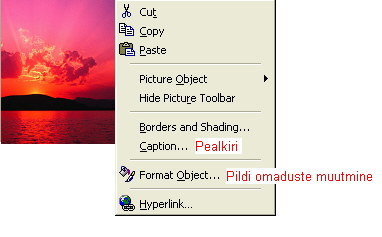
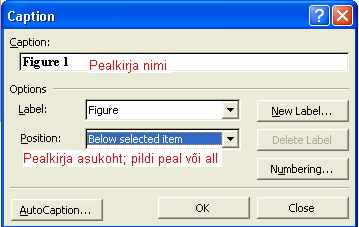
Pildi raami sisse panemine: Et pilt ja pealkiri püsiks koos, kui teksti liigutatakse, siis on kasulik pilt ja pildi pealkiri raami sisse. Raami tegemiseks otsest nuppu/menüükäsku ei ole. Üks võimalus tegemiseks on: "Insert" menüüst "TextBox" ja joonistada kõigepealt tekstikast. Ja siis teha tekstikast ümber raamiks ("Frame"). Selleks parem hiireklõps tekstikasti peal ja hüpikmenüüst "Format TextBox", avanevast aknast lipikult "Textbox" otsida üles nupp "Convert TextBox to Frame".
Pildi omaduste muutmine: paremklõps pildil ja hüpikmenüüst "Format Object". Erinevad omadused on erinevate lipikute peal: "Colors and Lines"; "Size" (pildi suurus); "Layout" (pildi asetus ja teksti ümbritsemine); "Picture" (pildi omaduste muutmine (värviskeem, heledus)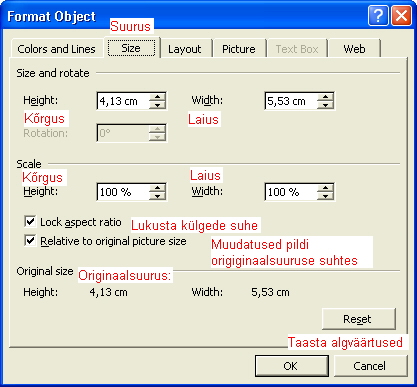
Pildi omadused ("Format Picture"): saab muuta pildi värviskeem (mustvalge; hallskaala, vesipilt); lõigata pildi ääri ära ("Crop from");
muuta pildi heledust ("Brightness") ja kontrasti ("Contrast").
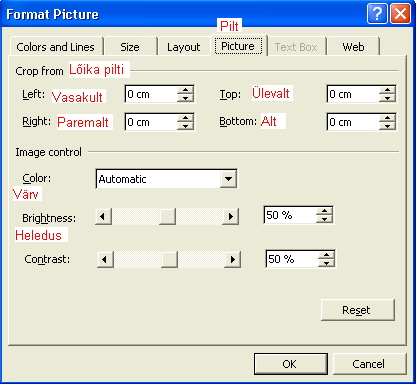
Asetus (Layout): saab muuta pildi asukohta dokumendi sees ja pildi
ümbritsemist tekstiga ("Text wrapping")
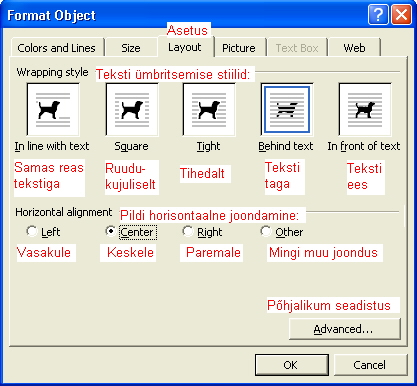
Täiendav muutmine ("Advanced..." nupp)
Saab täpsemalt muuta teksti ümbritsemist.
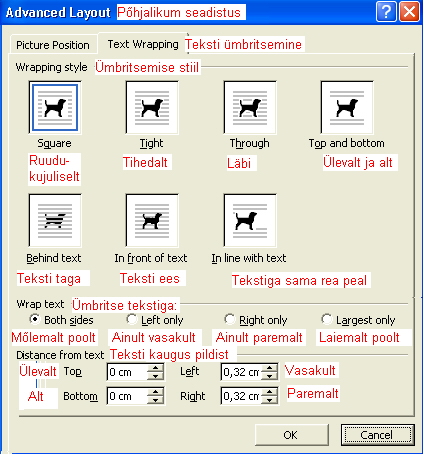
Saab täpsemalt muuta pildi asukohta.